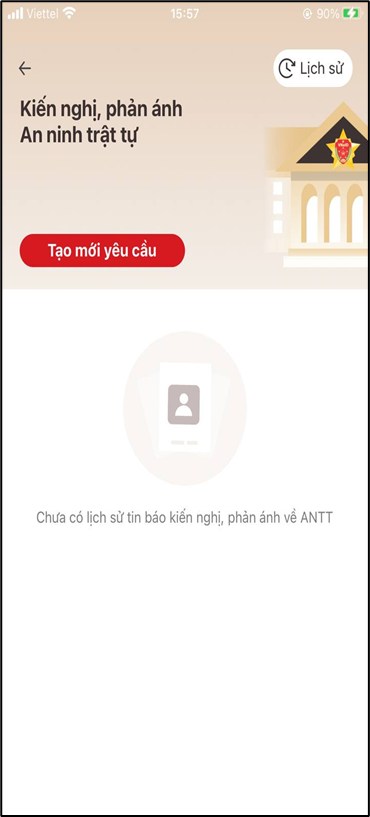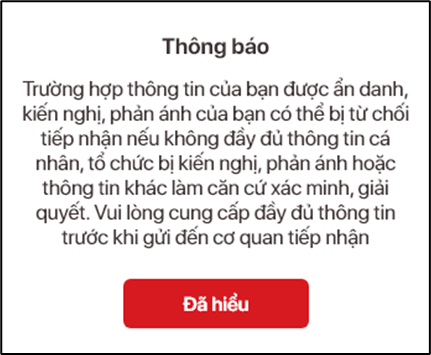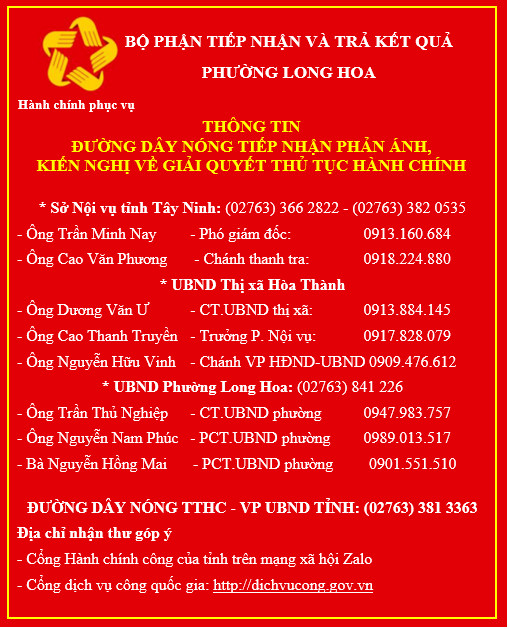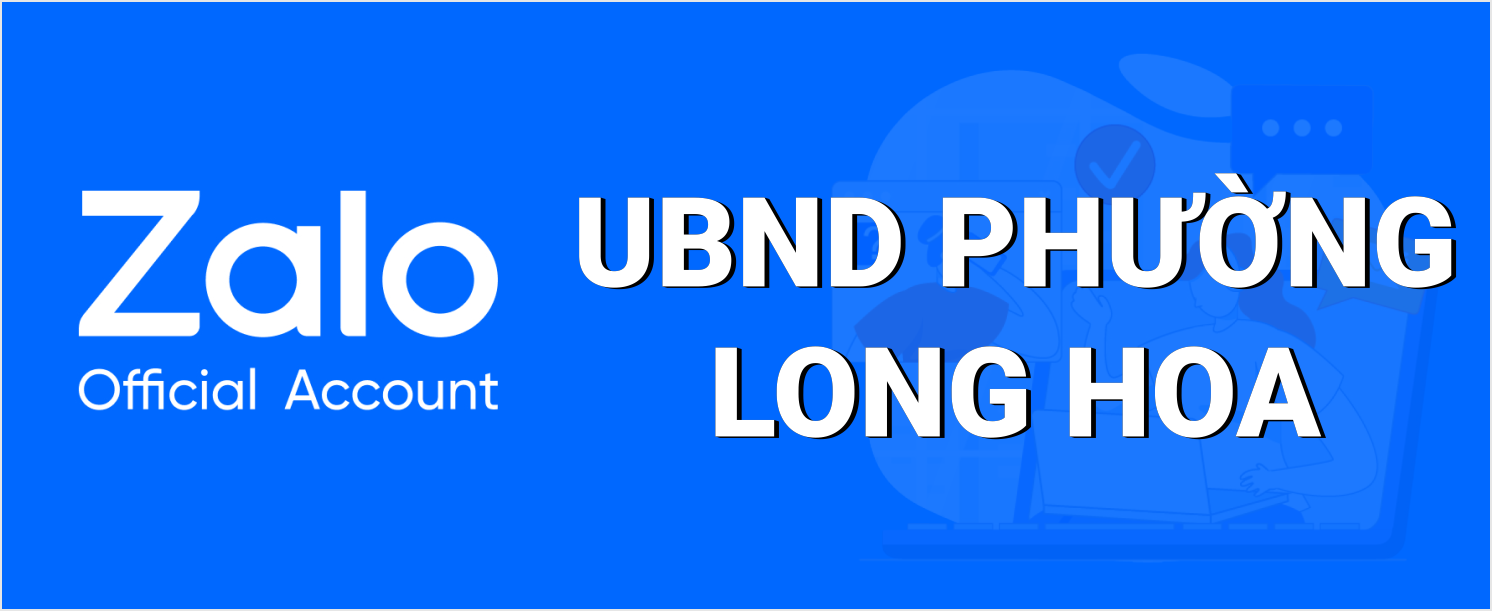Hướng dẫn Kiến nghị, phản ánh về An ninh trật tự trên ứng dụng định danh điện tử (VNeID)

Mục đích: Cho phép công dân có thể tạo các hồ sơ kiến nghị, phản ánh về tội phạm gửi tới cơ quan công an để kịp thời tiếp nhận, xác minh thông tin, xử lý các vụ việc có dấu hiệu phạm tội.
Phân quyền: Tài khoản mức 1/ mức 2.
1. Truy cập chức năng- Cách 1: Sau khi đăng nhập thành công tài khoản mức 2. Từ trang chủ, người dùng thực hiện chọn Nhóm chức năng Dịch vụ khác để hiển thị Danh sách tính năng thuộc nhóm Dịch vụ khác sau đó chọn chức năng Kiến nghị, phản ánh về ANTT.
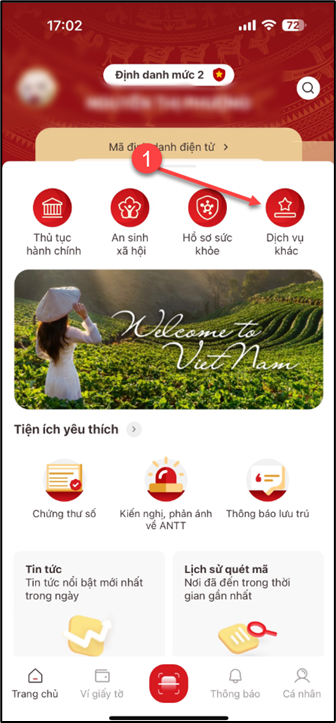
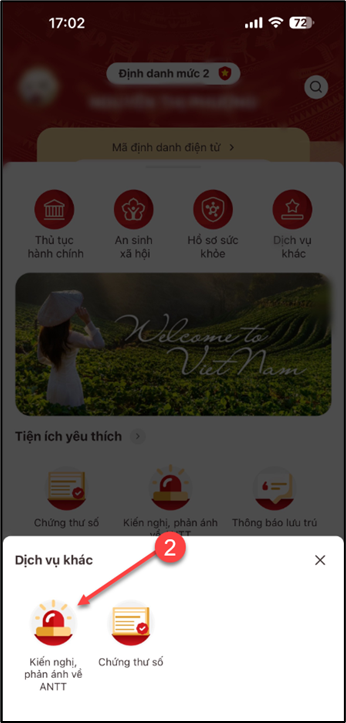
Cách 2: Công dân có thể sử dụng chức năng tìm kiếm ở trang chủ để thực hiện tìm kiếm chức năng Kiến nghị, phản ánh về ANTT
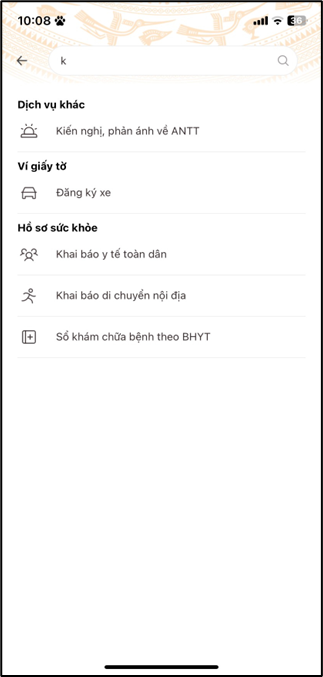
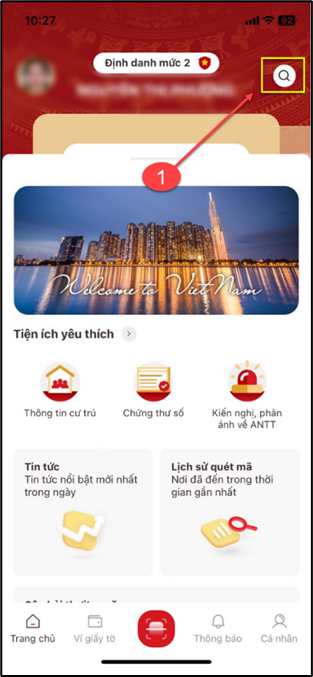
Màn hình Trang quản lý hồ sơ kiến nghị, phản ánh về ANTT (Trường hợp chưa có hồ sơ)
Để tạo mới một hồ sơ kiến nghị, phản ánh về ANTT người dùng thực hiện theo các bước sau:
- Bước 1: Ấn nút chức năng . Hệ thống sẽ hiển thị giao diện nhập tin kiến nghị, phản ánh về ANTT
. Hệ thống sẽ hiển thị giao diện nhập tin kiến nghị, phản ánh về ANTT
=> Hệ thống sẽ tự động hiển thị thông tin tài khoản vào phần thông tin của người kiến nghị.
Để tạo mới một hồ sơ kiến nghị, phản ánh về ANTT người dùng thực hiện theo các bước sau:
- Bước 1: Ấn nút chức năng
=> Hệ thống sẽ tự động hiển thị thông tin tài khoản vào phần thông tin của người kiến nghị.
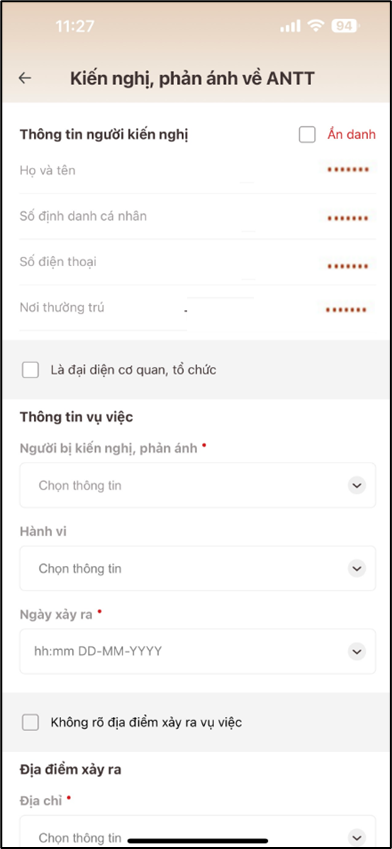
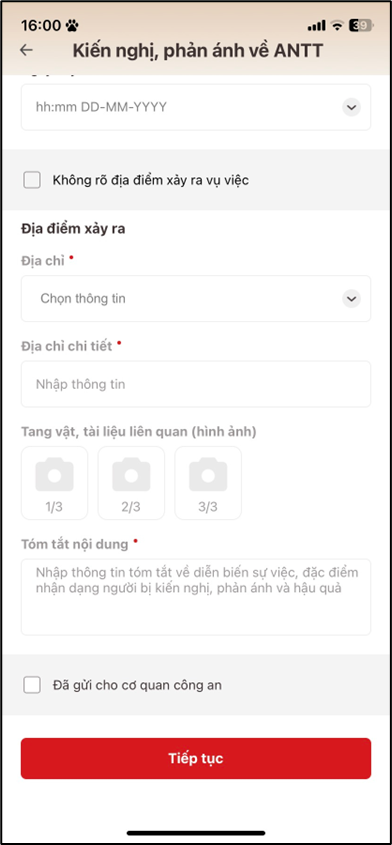
Bước 2: Người dùng nhập các trường thông tin, trong đó các trường thông tin được đánh dấu * là bắt buộc nhập
- Lưu ý trong quá trình nhập:
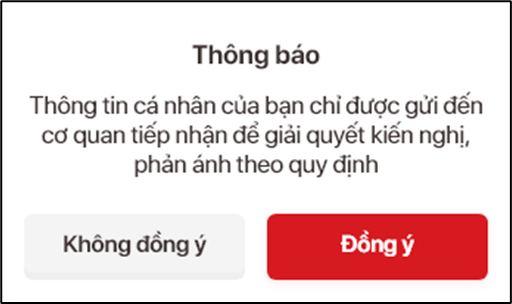
- Chọn “Đồng ý” sẽ tắt thông báo và hiển thị trang Kiến nghị, phản ánh.
- Chọn “Không đồng ý” sẽ hiển thị thông báo:
2/ Nếu người kiến nghị, phản ánh đại diện cho một cơ quan tổ chức nào để tạo hồ sơ vui lòng tích chọn ô  . Hệ thống sẽ hiển thị thêm các trường thông tin để người dùng nhập bổ sung:
. Hệ thống sẽ hiển thị thêm các trường thông tin để người dùng nhập bổ sung:
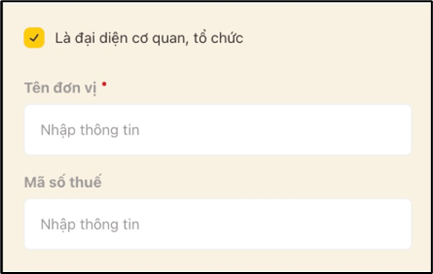
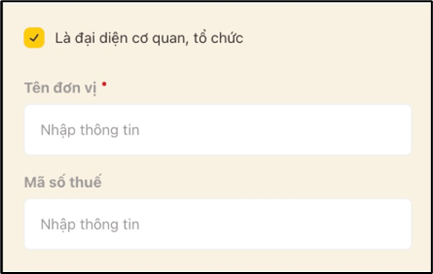
3/ Đối với thông tin Người bị kiến nghị, phản ánh công dân lựa chọn 1 trong 3 loại đối tượng:
- Tổ chức
- Cá nhân
- Chưa xác định
TH1: Người kiến nghị, phản ánh biết rõ về Địa điểm xảy ra, Hệ thống sẽ tự động gửi hồ sơ kiến nghị, phản ánh tới cơ quan công quan phụ trách địa bàn đó để tiếp nhận và xử lý hồ sơ.
TH2: Người kiến nghị, phản ánh không biết rõ về địa điểm xảy ra vụ việc vui lòng tích chọn ô
=> Trường hợp Người kiến nghị, phản ánh muốn đổi sang cơ quan công an khác tiếp nhận để phù hợp với tình huống thực tế thì ấn nút
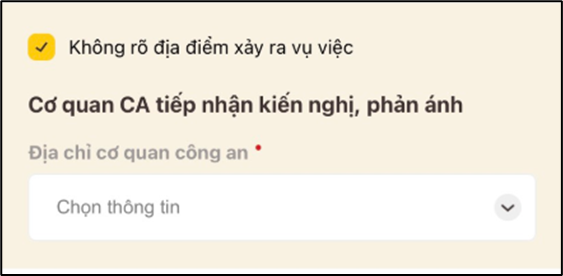
5/ Đối với mục “Hành vi”, người kiến nghị, phản ánh có thể chọn tối đa 3 hành vi vi phạm.
6/ Đối với trường “Tóm tắt nội dung” thì yêu cầu người dùng phải nhập ít nhất các nội dung sau:
- Tóm tắt về diễn biến sự việc
- Đặc điểm nhận dạng người bị kiến nghị, phản ánh
- Thông tin tóm tắt người bị hại
- Hậu quả
7/ Trường hợp công dân đã trình báo, gửi đơn kiến nghị, phản ánh tại cơ quan công an thì sẽ chọn check box Đã gửi cho cơ quan công an.
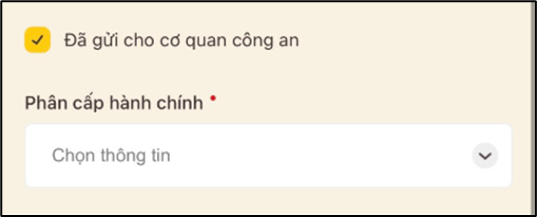
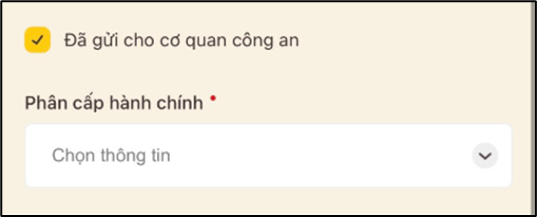
TH1: Nếu công dân chọn phân cấp hành chính là Công an cấp tỉnh hoặc Công an cấp huyện sẽ hiển thị thêm trường Đơn vị trực tiếp nhận đơn.
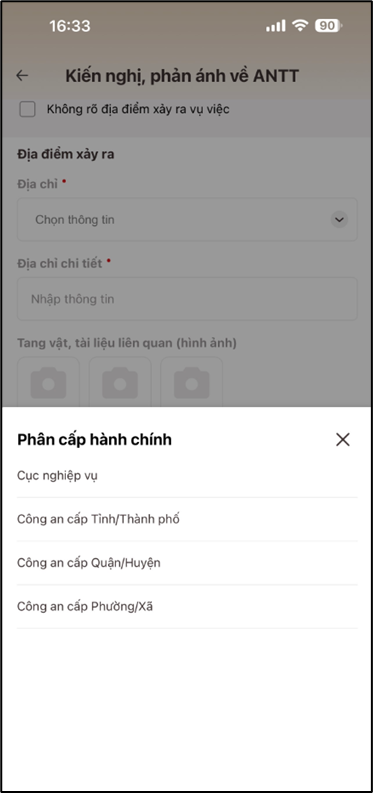
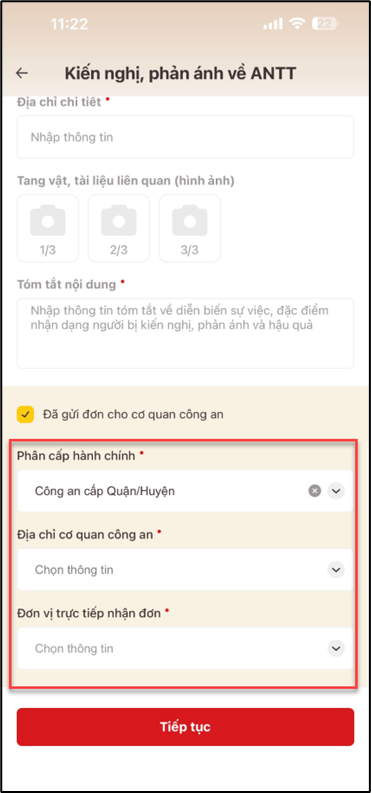
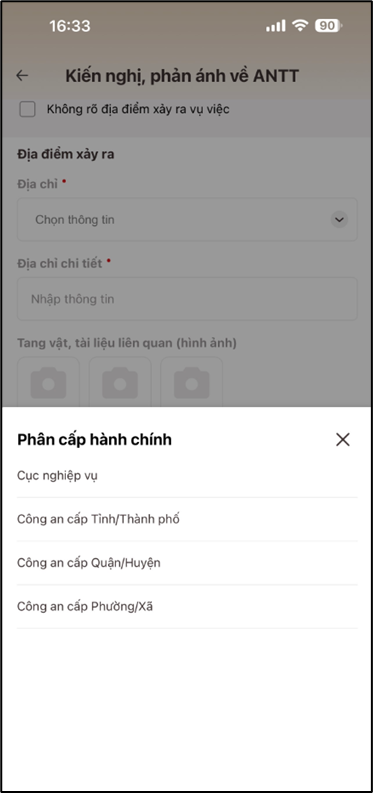
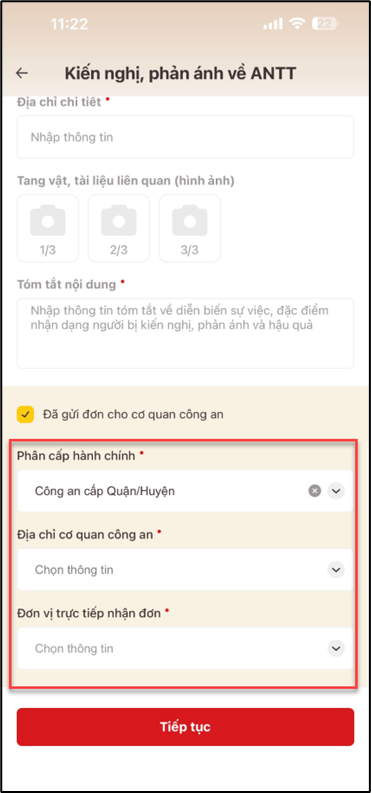
TH2: Nếu công dân chọn phân cấp hành chính là Công an cấp Phường/ Xã thì kiến nghị, phản ánh sẽ được gửi đến cơ quan công an của phường/ xã đã chọn.
- Bước 3: Sau khi đã nhập đủ và đúng các trường thông tin, người dùng ấn “Tiếp tục” để chuyển sang màn hình Thông tin kiến nghị, phản ánh
TH1: Nếu công dân chọn Người bị kiến nghị, phản ánh là Tổ chức sẽ hiển thị màn Thông tin kiến nghị với đối tượng là tổ chức.
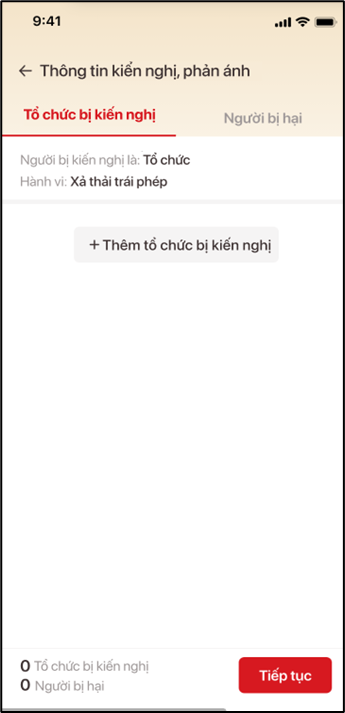
Người kiến nghị chọn  để nhập thông tin của tổ chức bị kiến nghị, phản ánh với thông tin bắt buộc là Tên đơn vị
để nhập thông tin của tổ chức bị kiến nghị, phản ánh với thông tin bắt buộc là Tên đơn vị
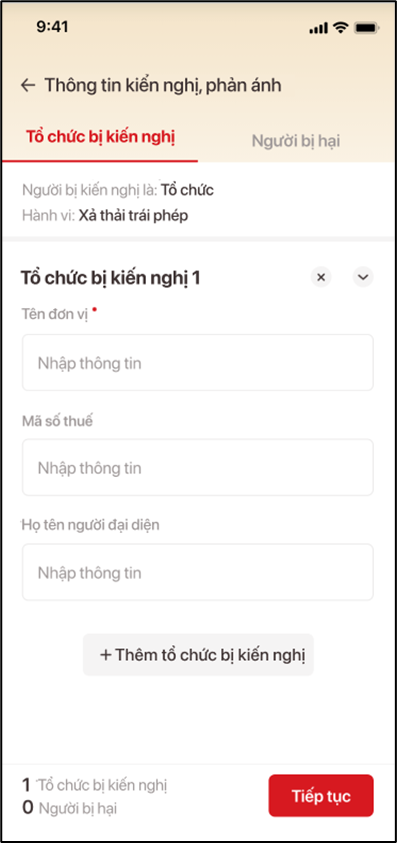
TH2: Nếu công dân chọn Người bị kiến nghị, phản ánh là Cá nhân sẽ hiển thị màn Thông tin kiến nghị với đối tượng là cá nhân.

Người kiến nghị chọn để nhập thông tin của người bị kiến nghị, phản ánh với các thông tin bắt buộc là Họ và tên, giới tính của người bị kiến nghị.
để nhập thông tin của người bị kiến nghị, phản ánh với các thông tin bắt buộc là Họ và tên, giới tính của người bị kiến nghị.
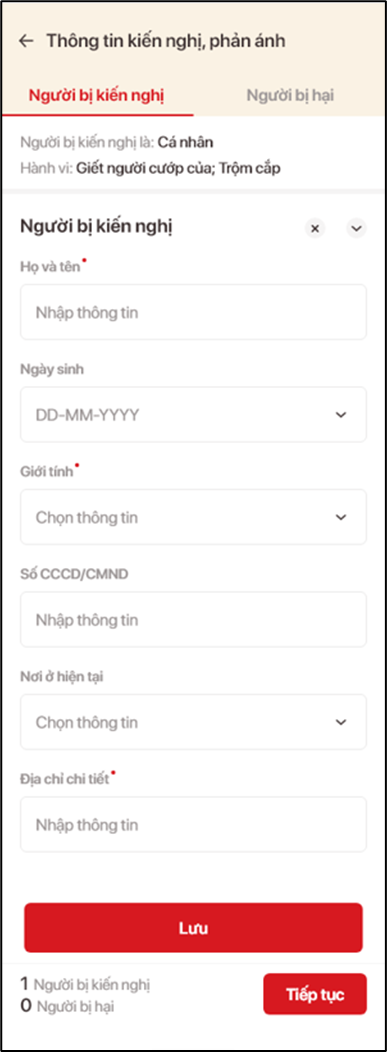
- Tại màn nhập thông tin người bị kiến nghị, công dân bắt buộc phải nhập một trong hai trường Nơi ở hiện tại hoặc Địa chỉ chi tiết.
TH3: Nếu công dân chọn Người bị kiến nghị, phản ánh là Chưa xác định sẽ hiển thị màn Thông tin kiến nghị chỉ có tab Người bị hại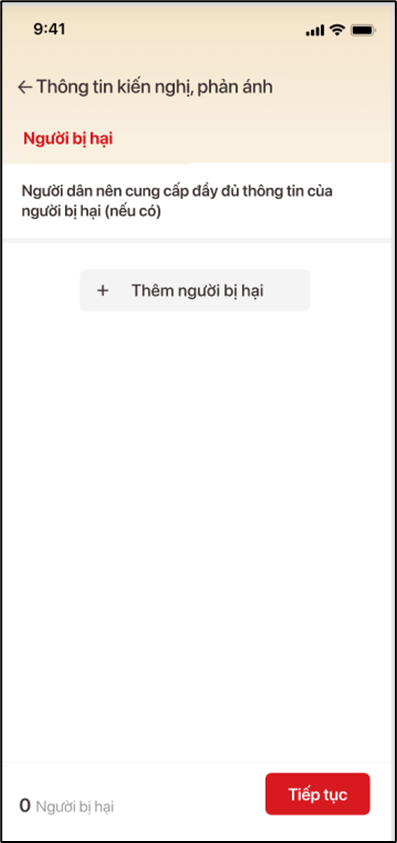
Sau khi nhập xong thông tin của tổ chức/ người bị kiến nghị, công nhân sẽ chuyển sang nhập thông tin người bị hại.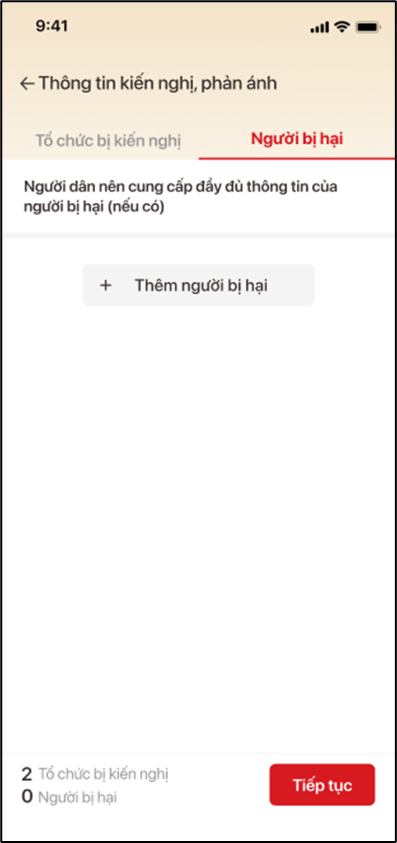
Người kiến nghị tích chọn để nhập thông tin người bị hại. Màn người bị hại không bắt buộc công dân phải nhập, nhưng nếu đã chọn Thêm người bị hại thì sẽ bắt buộc nhập trường Họ và tên, Giới tính ở màn này.
để nhập thông tin người bị hại. Màn người bị hại không bắt buộc công dân phải nhập, nhưng nếu đã chọn Thêm người bị hại thì sẽ bắt buộc nhập trường Họ và tên, Giới tính ở màn này.
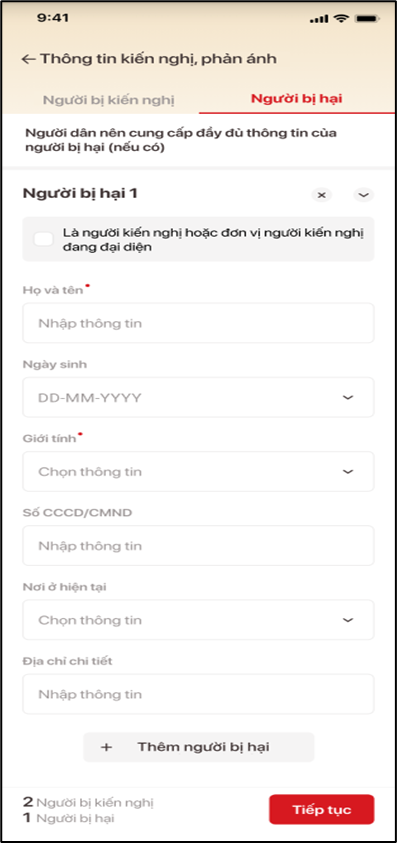
- Bước 4: Sau khi nhập xong thông tin kiến nghị, phản ánh công dân chọn Tiếp tục để chuyển sang màn xác nhận nội dung kiến nghị, phản ánh.
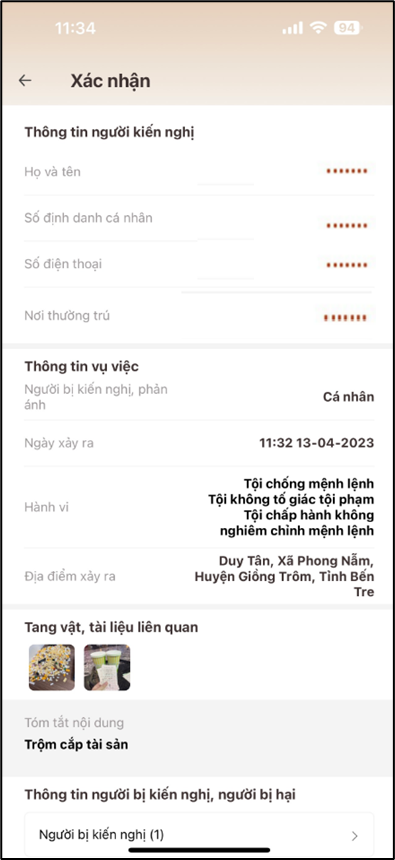
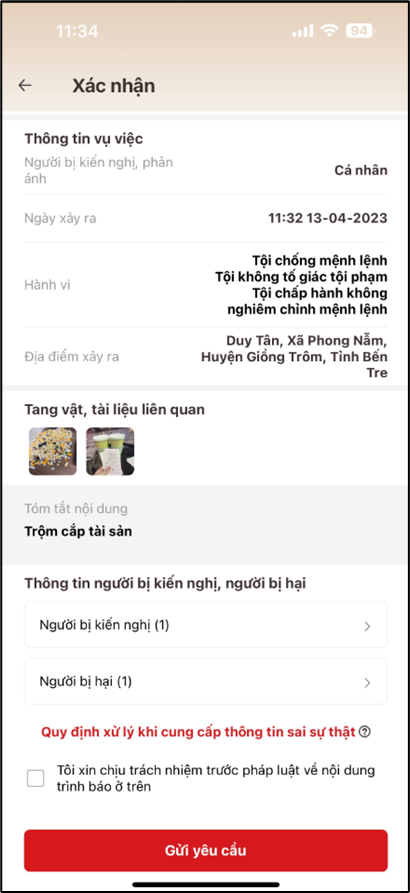
Người kiến nghị, phản ánh cần tích chọn ô trước khi ấn “Gửi yêu cầu” để xác nhận lại các thông tin trong hồ sơ kiến nghị, phản ánh là đúng sự thật
trước khi ấn “Gửi yêu cầu” để xác nhận lại các thông tin trong hồ sơ kiến nghị, phản ánh là đúng sự thật
- Bước 5: Sau khi Gửi yêu cầu hệ thống sẽ tạo hồ sơ kiến nghị, phản ánh và gửi tới cho cơ quan công an tiếp nhận và xử lý hồ sơ.
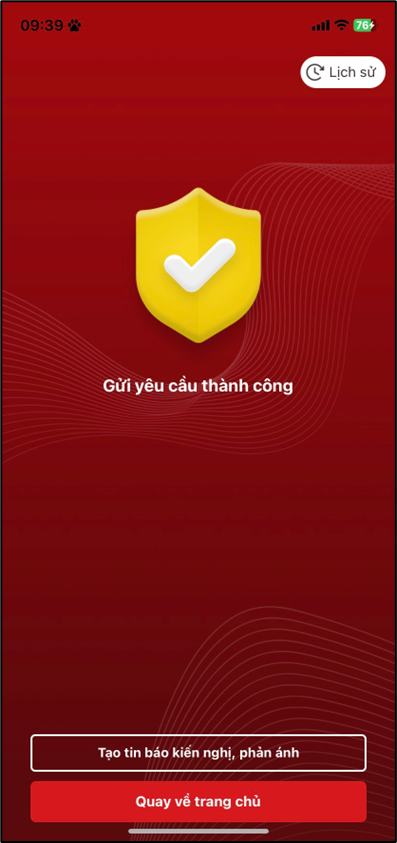
- Người kiến nghị, phản ánh có thể Tạo hồ sơ kiến nghị, phản ánh khác hoặc Quay lại trang chủ ứng dụng định danh điện tử
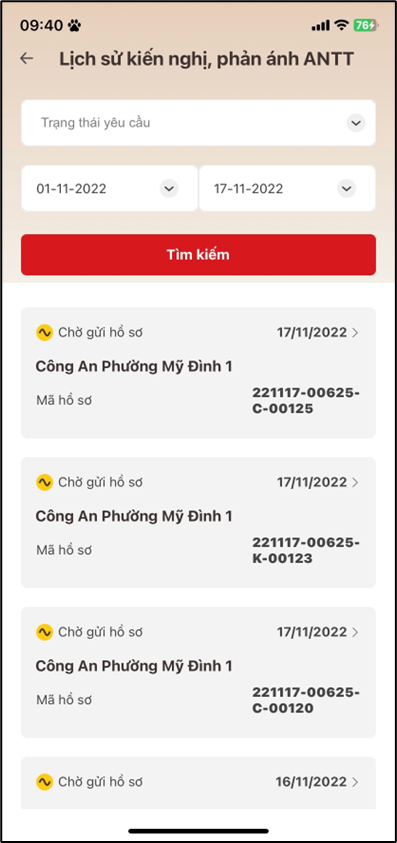
- Hệ thống sẽ mặc định hiển thị các hồ sơ kiến nghị, phản ánh trong tháng hiện tại.
- Người dùng có thể nhập các điều kiện tìm kiếm về trạng thái của hồ sơ và ngày tạo hồ sơ sau đó ấn “Tìm kiếm”. Hệ thống sẽ tự động lọc các hồ sơ thỏa mãn điều kiện người dùng đã chọn
- Ấn vào 1 hồ sơ kiến nghị, phản ánh hệ thống sẽ hiển thị giao diện xem Chi tiết lại nội dung của hồ sơ kiến nghị, phản ánh đó:
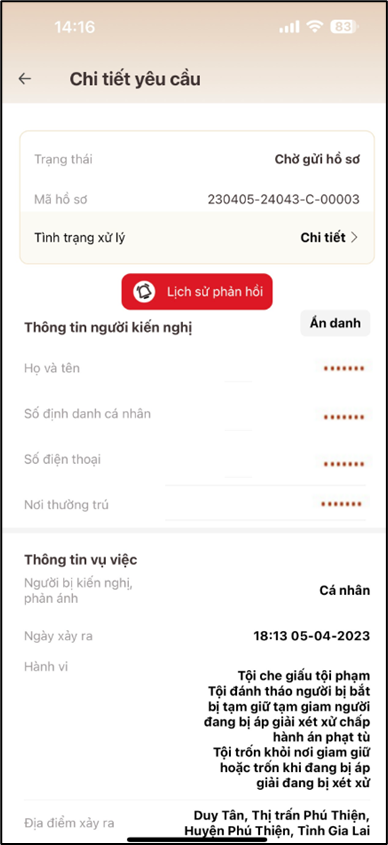
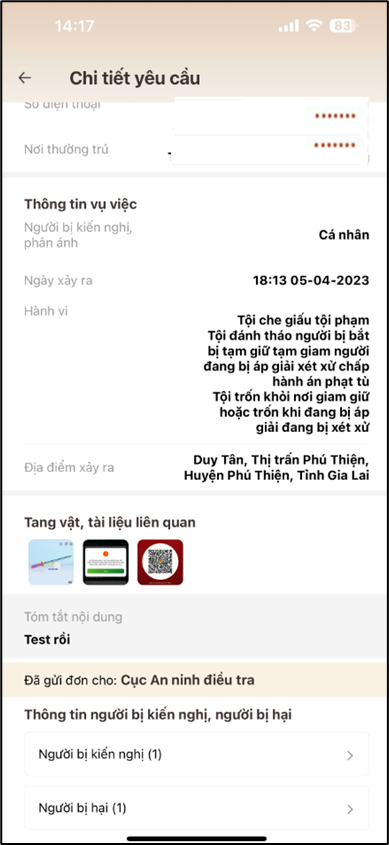
- Để xem chi tiết quá trình xử lý hồ sơ, người dùng ấn vào nút . Hệ thống sẽ hiển thị Chi tiết quá trình xử lý của hồ sơ kiến nghị, phản ánh người dùng đang xem.
. Hệ thống sẽ hiển thị Chi tiết quá trình xử lý của hồ sơ kiến nghị, phản ánh người dùng đang xem.
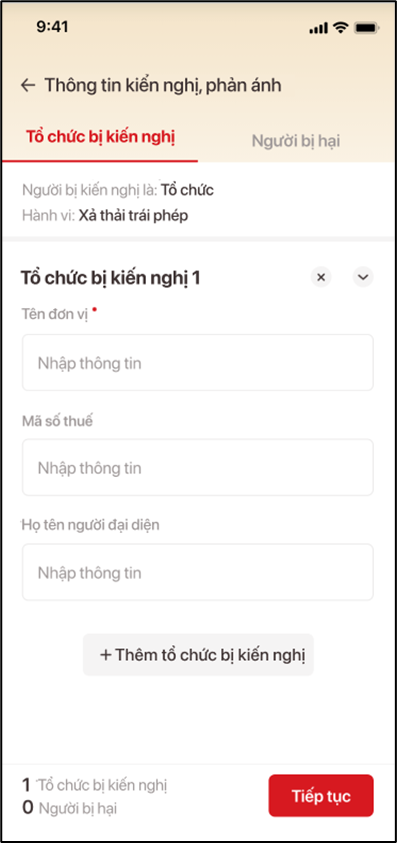
TH2: Nếu công dân chọn Người bị kiến nghị, phản ánh là Cá nhân sẽ hiển thị màn Thông tin kiến nghị với đối tượng là cá nhân.

Người kiến nghị chọn
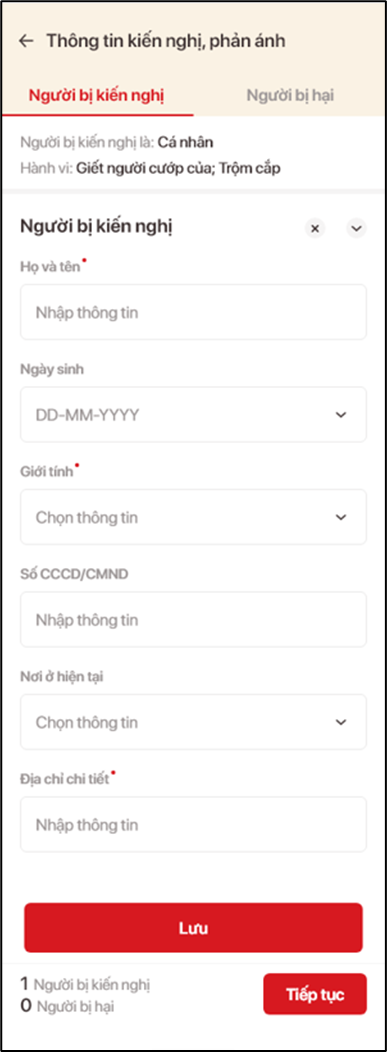
- Tại màn nhập thông tin người bị kiến nghị, công dân bắt buộc phải nhập một trong hai trường Nơi ở hiện tại hoặc Địa chỉ chi tiết.
TH3: Nếu công dân chọn Người bị kiến nghị, phản ánh là Chưa xác định sẽ hiển thị màn Thông tin kiến nghị chỉ có tab Người bị hại
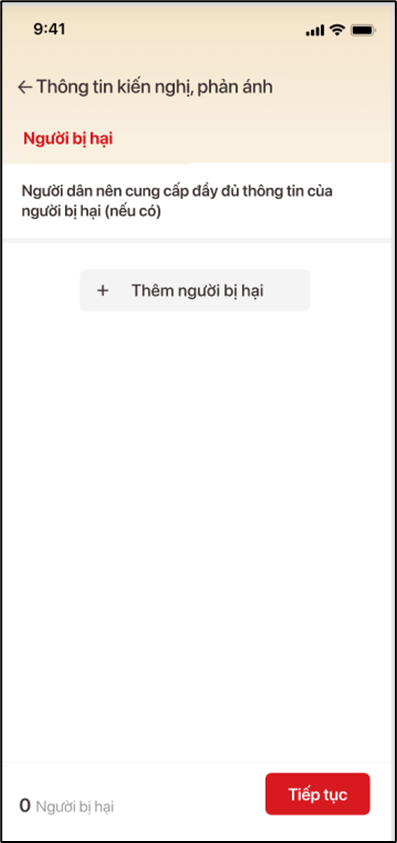
Sau khi nhập xong thông tin của tổ chức/ người bị kiến nghị, công nhân sẽ chuyển sang nhập thông tin người bị hại.
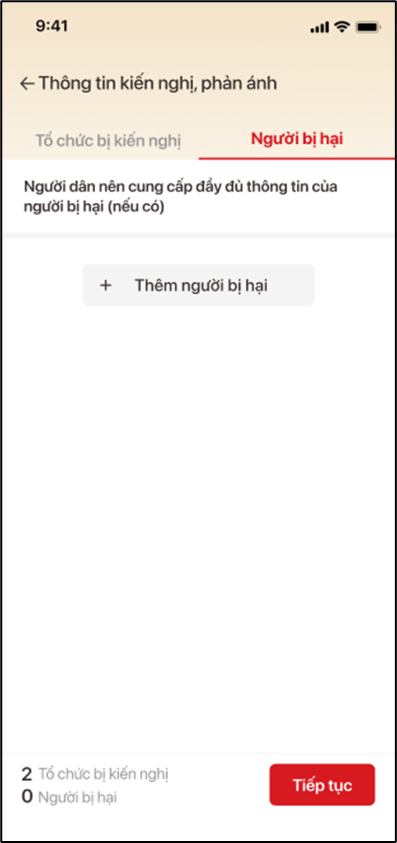
Người kiến nghị tích chọn
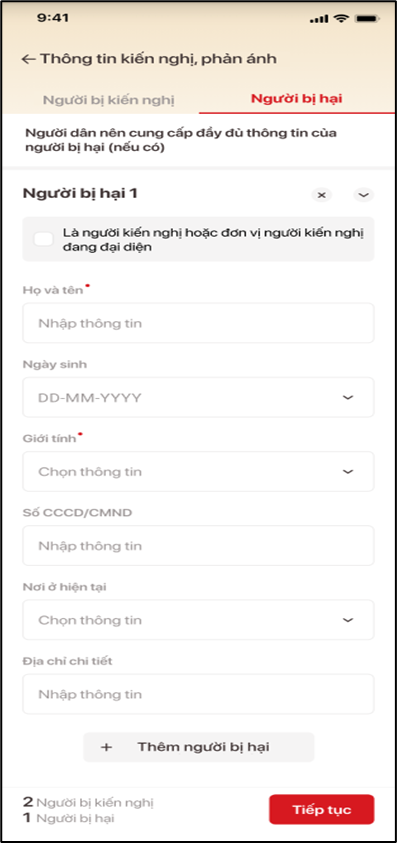
- Bước 4: Sau khi nhập xong thông tin kiến nghị, phản ánh công dân chọn Tiếp tục để chuyển sang màn xác nhận nội dung kiến nghị, phản ánh.
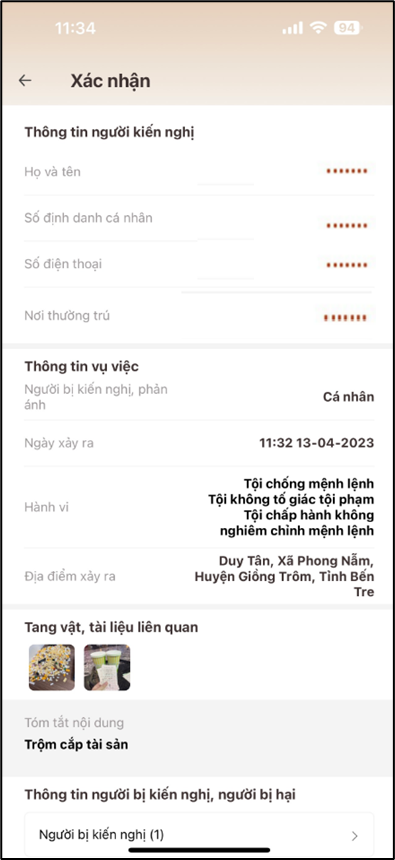
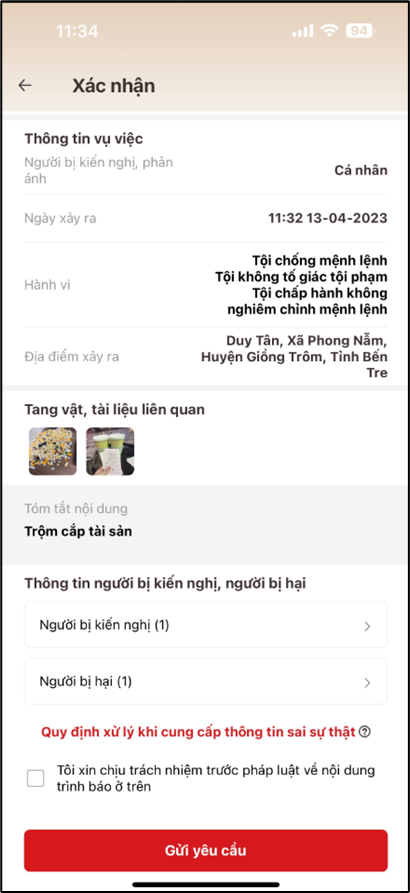
Người kiến nghị, phản ánh cần tích chọn ô
- Bước 5: Sau khi Gửi yêu cầu hệ thống sẽ tạo hồ sơ kiến nghị, phản ánh và gửi tới cho cơ quan công an tiếp nhận và xử lý hồ sơ.
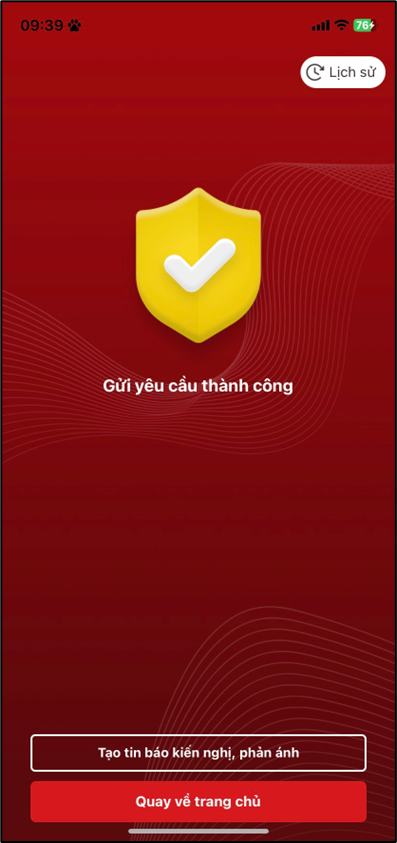
- Người kiến nghị, phản ánh có thể Tạo hồ sơ kiến nghị, phản ánh khác hoặc Quay lại trang chủ ứng dụng định danh điện tử
3. Xem lịch sử hồ sơ kiến nghị, phản ánh
- Các hồ sơ kiến nghị, phản ánh sau khi tạo thành công sẽ hiển thị ở trang quản lý hồ sơ kiến nghị, phản ánh (ở màn hình này hiển thị tối đa 10 hồ sơ gần nhất):
- Để có thể hiển thị nhiều hồ sơ hơn và có thể tìm kiếm hồ sơ, người dùng ấn nút
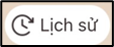 để chuyển sang giao diện xem lịch sử hồ sơ kiến nghị, phản ánh.
để chuyển sang giao diện xem lịch sử hồ sơ kiến nghị, phản ánh.
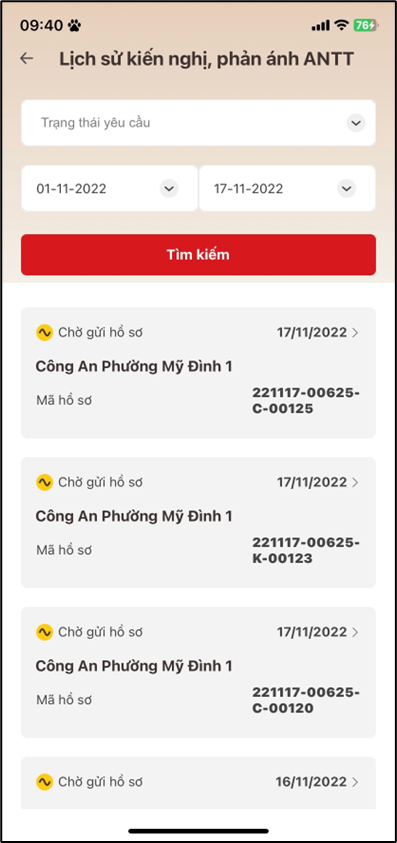
- Hệ thống sẽ mặc định hiển thị các hồ sơ kiến nghị, phản ánh trong tháng hiện tại.
- Người dùng có thể nhập các điều kiện tìm kiếm về trạng thái của hồ sơ và ngày tạo hồ sơ sau đó ấn “Tìm kiếm”. Hệ thống sẽ tự động lọc các hồ sơ thỏa mãn điều kiện người dùng đã chọn
- Ấn vào 1 hồ sơ kiến nghị, phản ánh hệ thống sẽ hiển thị giao diện xem Chi tiết lại nội dung của hồ sơ kiến nghị, phản ánh đó:
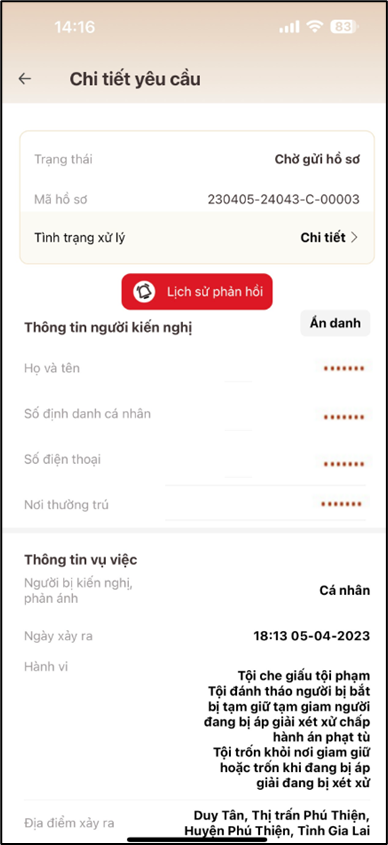
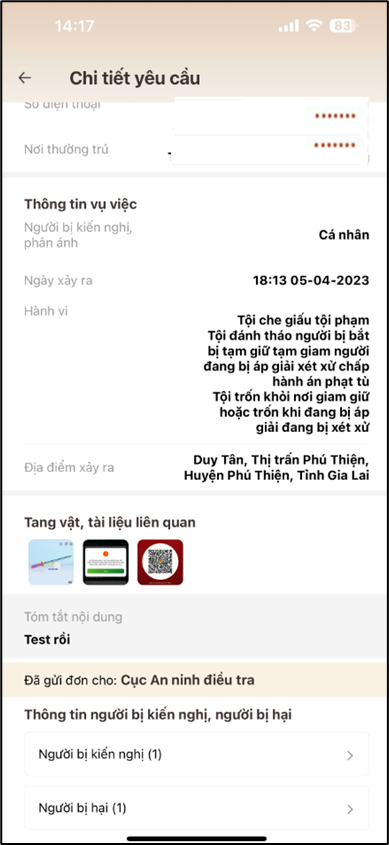
- Để xem chi tiết quá trình xử lý hồ sơ, người dùng ấn vào nút
Tác giả: Kim Yến, Công chức VP-TK, Thanh Tiến
Nguồn tin: bocongan.gov.vn
Ý kiến bạn đọc
Bạn cần đăng nhập với tư cách là Thành viên chính thức để có thể bình luận
Thống kê truy cập
- Đang truy cập24
- Hôm nay835
- Tháng hiện tại44,002
- Tổng lượt truy cập897,265
Dịch vụ công